1、打开Everything程序,进入工具→选项→常规,取消勾选“开机时启动Everything”并确定;2、按Ctrl+Shift+Esc打开任务管理器,切换到启动选项卡,右键禁用Everything;3、按Win+R输入shell:startup,删除启动文件夹中的Everything.lnk快捷方式;4、若使用旧版Windows,可通过msconfig启动选项卡取消勾选Everything相关项并重启生效。
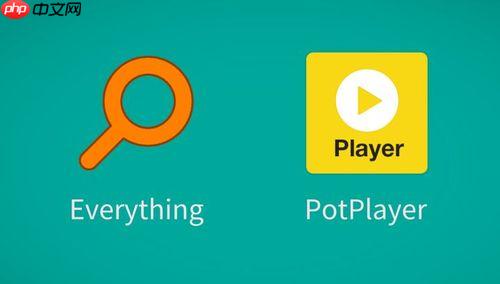
如果您在开机时发现Everything程序自动弹出,影响了正常使用体验,则可能是由于该软件设置了开机自启动。以下是解决此问题的步骤:
该方法通过调整Everything自身的配置选项来禁用开机启动功能,适用于用户希望保留程序但不随系统启动的情况。
1、打开Everything程序主界面。
2、点击左上角的工具菜单,选择选项。
3、在左侧列表中选择常规选项。
4、在右侧找到开机时启动 Everything复选框,取消勾选。
5、点击窗口下方的确定按钮保存设置。
此方法直接在操作系统层面管理启动项,可有效阻止包括Everything在内的任何程序在开机时自动运行。
1、按下Ctrl + Shift + Esc组合键打开任务管理器。
2、切换到启动选项卡。
3、在启动项目列表中找到名称为Everything的条目。
4、右键点击该项目,选择禁用。
某些情况下,Everything会将快捷方式放置于系统的启动文件夹中以实现开机运行,手动删除该快捷方式即可解决问题。
1、按下Win + R打开运行对话框。
2、输入shell:startup并回车,打开当前用户的启动文件夹。
3、查找是否存在名为Everything.lnk的快捷方式。
4、如果存在,将其删除或剪切到其他位置备份。
通过系统配置工具可以查看和管理开机启动的服务与程序,适合对系统有一定了解的用户操作。
1、按下Win + R键打开运行窗口。
2、输入msconfig并按回车。
3、切换到启动选项卡(Windows 10早期版本)。
4、取消勾选与Everything相关的启动项。
5、点击应用后重启电脑生效。
以上就是Everything开机老弹出来怎么关闭_Everything开机自启动关闭方法的详细内容,更多请关注php中文网其它相关文章!

每个人都需要一台速度更快、更稳定的 PC。随着时间的推移,垃圾文件、旧注册表数据和不必要的后台进程会占用资源并降低性能。幸运的是,许多工具可以让 Windows 保持平稳运行。

Copyright 2014-2025 https://www.php.cn/ All Rights Reserved | php.cn | 湘ICP备2023035733号